Como limpar diferentes tipos de caches no iPhone 7
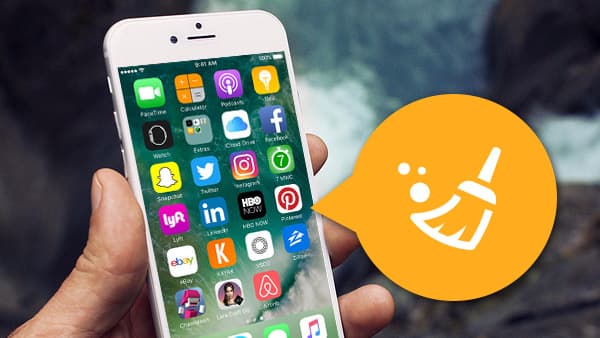
Quando você quiser liberar mais espaço para o iPhone 7, poderá limpar os diferentes tipos de caches no iPhone. O cache é uma parte importante do Outro. Você pode verificar e excluir o armazenamento de Outro no iPhone a fim de se livrar dos caches. O artigo explica os diferentes métodos para limpar o cache no iPhone. Basta pegar a solução desejada para otimizar o seu iPhone de acordo.
Limpar cache do Safari no iPhone 7
É fácil limpar o cache e os cookies do Safari no iPhone. O processo será desconectado de qualquer site em que você tenha entrado e histórico dos sites. Basta seguir os passos para limpar o cache do Safari no iPhone.
- 1. Toque em Configurações botão na tela inicial.
- 2. Na tela Configurações, role para baixo para tocar Safári botão.
- 3. E então você pode acessar Limpar histórico e dados do site sob a seção Privacidade.
- 4. Depois disso, você pode confirmar o Limpar histórico e dados opção para limpar o cache no iPhone 7.
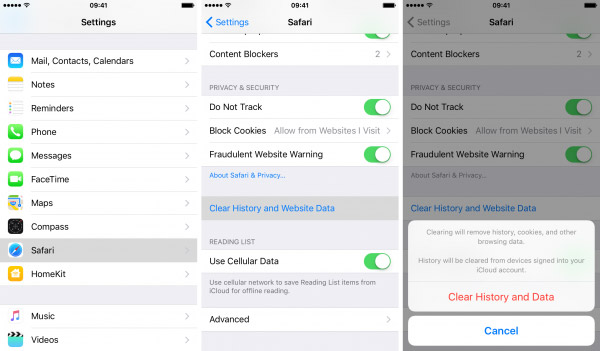
Depois de escolher a opção, todos os dados do histórico e do site, como dados de cookies e cache, serão removidos do navegador Safari. Você pode usar o Safari como um novo navegador agora.
Limpe o cache de aplicativos do iPhone 7
Se você deseja obter mais espaço limpando o cache no iPhone, limpe o cache do aplicativo no iPhone. Os dados armazenados por outros aplicativos podem ser limpos usando a opção Uso nas configurações. Aqui está o processo detalhado para limpar o cache de aplicativos do iPhone.
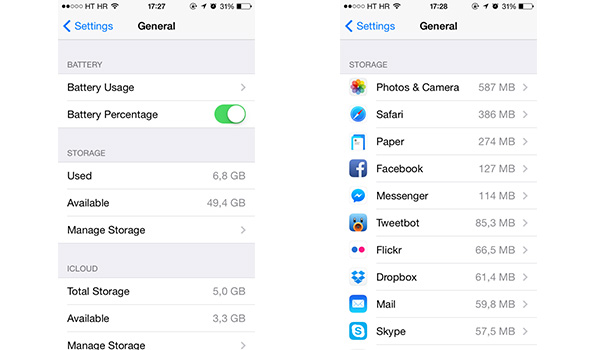
- 1. Toque em Configurações botão e acesso a Geral opção.
- 2. Escolha o Armazenamento e uso do iCloud para verificar o armazenamento do cache.
- 3. E depois toque no Gerenciar Armazenamento opção do menu Armazenamento. Você pode escolher os aplicativos desnecessários ou mais do que o armazenamento 500MB.
- 4. Toque em Apagar botão para excluir o aplicativo e remover o cache no iPhone.
- 5. Reinstale o programa para liberar mais espaço para o iPhone 7.
Se você escolher o aplicativo como Safari, também poderá remover a Lista de leitura off-line. Ele irá limpar mais espaço para o seu iPhone quando você excluir um aplicativo no iPhone no caminho.
Excluir o cache de e-mail do iPhone 7
Quando você usa o Mail App, um cache de todos os documentos, imagens e arquivos de vídeo estará disponível no iPhone e em outro iDevice. Você pode remover os caches excluindo e redigitando as informações da sua conta de e-mail. Agora, verifique o processo para excluir o cache de mensagens no iPhone 7.
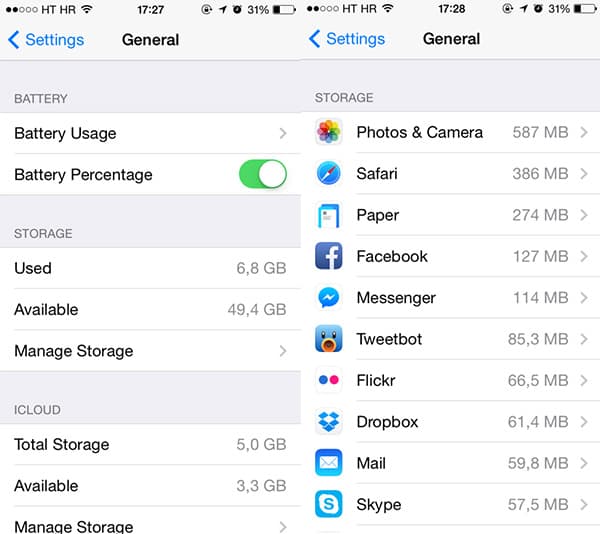
- 1. Abra o Configurações app na tela inicial.
- 2. Encontre o Mail, Contatos, Calendários opção no menu Configuração.
- 3. Em seguida, selecione a conta da qual você deseja limpar o cache. Deve ser uma boa ideia remover todas as contas que você tem no seu iPhone.
- 4. Deletar conta Para a conta de e-mail, repita o processo com toda a conta de e-mail para limpar o cache do iPhone para receber e-mails.
- 5. Em Correio, Contatos e Calendários, toque no Adicionar Conta opção.
- 6. Selecione o tipo de conta que você deseja adicionar e insira as informações de login.
Verifique se você sabe as informações de login e senha do email antes de limpar o cache de email no iPhone. E você pode usar o processo semelhante para excluir conversas inteiras, definir mensagens para excluir após um determinado período de tempo ou excluir imagens e anexos individuais.
Deep Clear Cache no iPhone 7
Para liberar o máximo de espaço, você precisa limpar caches no iPhone com diferentes tipos. Além disso, você precisa limpar diferentes tipos de arquivos de cache no iPhone por um período de tempo. Existe algum programa para limpar os caches no iPhone 7? Tipard Borracha do iPhone deve ser o melhor programa para limpar os caches em um clique. Quando você precisar substituir um novo iPhone 7, poderá excluir o cache no iPhone 7 com o programa. Apenas aprenda mais detalhes sobre o programa conforme abaixo.
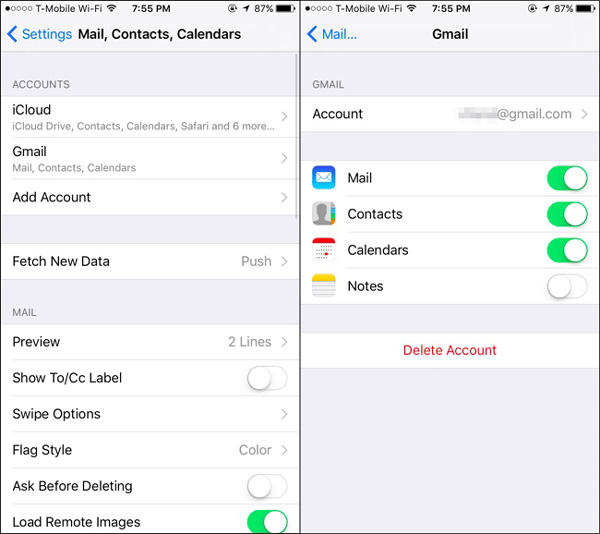
- 1. Limpe diferentes tipos de caches no iPhone com um clique. Seja o cache do navegador, o cache de aplicativos, o cache de mensagens, o cache do iMessage ou outros caches, você pode remover todos os caches permanentemente.
- 2. Será excluir aplicativos no iPhone, caches de dados e todos os outros arquivos de dados permanentemente. Existem diferentes níveis para apagar caches, ele irá limpar o seu antigo iPhone executado como um novo.
- 3. O programa também permite que você aplique as excelentes funções de apagamento para iPhone, iPad e iPod Touch e vários iDevices com iOS 9.3 ou sistema operacional acima de uma só vez.
- 4. Para proteger seu vazamento de informações privadas, o programa limpa todo o cache no iPhone. E então você pode vender o iPhone no eBay com um bom preço.
Tipard iPhone Eraser tem a capacidade de apagar todos os dados do iPhone, incluindo fotos, músicas, vídeos, contatos, mensagens de texto SMS, iMessages, histórico de chamadas, calendário, notas, lembrete, marcador Safari, iBooks, Podcast, iTunesU, programas de TV, vídeos de música, Ringtones, Audio Books, Voice Memos, Apps, bem como todas as configurações pessoais que você fez no iPhone.
Como excluir o cache no iPhone com o Tipard iPhone Eraser
Assim como mencionado, é difícil remover todos os arquivos de caches no iPhone. Tipard iPhone Eraser é um dos melhores programas de apagar dados do iOS que ajuda você a apagar todo o conteúdo, incluindo arquivos de música, fotos, mensagens e arquivos em cache. Apenas aprenda mais detalhes sobre como limpar o cache no iPhone com o programa.
- 1. Baixe e instale a versão mais recente do Tipard iPhone Eraser. E então você inicia o programa e conecta o iPhone ao computador através do cabo USB.
- 2. Definir o nível de apagamento como Baixo nível para sobrescrever os dados uma vez. Quanto ao nível de apagamento, você pode sobregravar os dados para limpar todos os caches no iPhone e outros iDevices.
- 3. E então clique Início botão para apagar todo o conteúdo e configurações do seu iPhone. Ele apagará dados no dispositivo em poucos segundos.
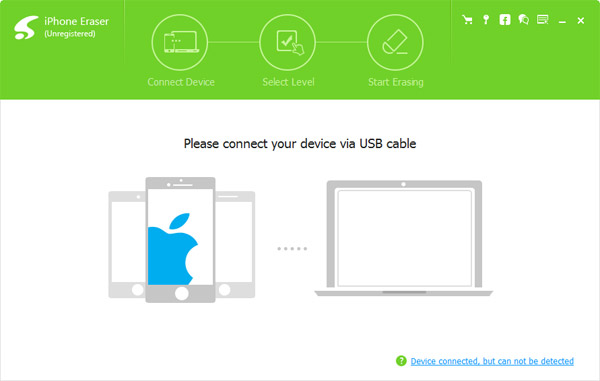
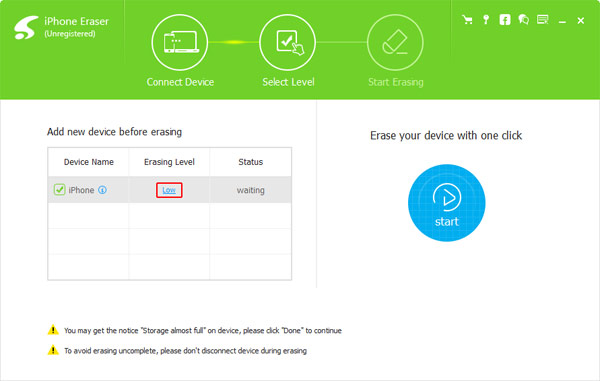
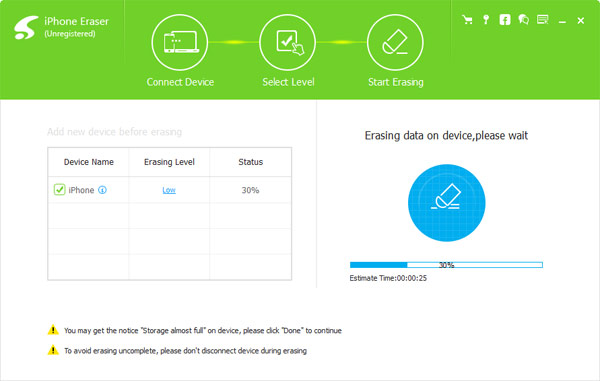
Depois disso, você pode reinstalar todos os programas e outros arquivos. Quando você limpa caches, aplicativos e outros arquivos no iPhone, pode liberar mais espaço para o seu iPhone com o Tipard iPhone Eraser.
Quando você deseja limpar caches no iPhone, pode encontrar diferentes tipos de caches. Os arquivos de cache, incluindo o cache e o histórico de safári, o cache de aplicativos, o cache de mensagens, o cache do iMessage e outros arquivos de cache. Claro, você pode remover o cache do iPhone individualmente para liberar mais espaço. O Tipard iPhone Eraser é um dos mais poderosos softwares de apagamento de dados do iOS que remove todos os arquivos inúteis de forma completa e permanente com apenas um clique. Se houver algo mais relacionado a limpar arquivos de cache no iPhone, você poderá compartilhar as informações nos comentários.







